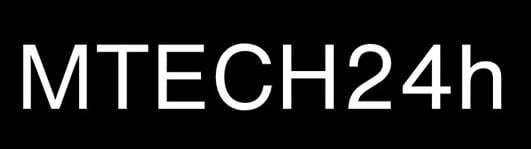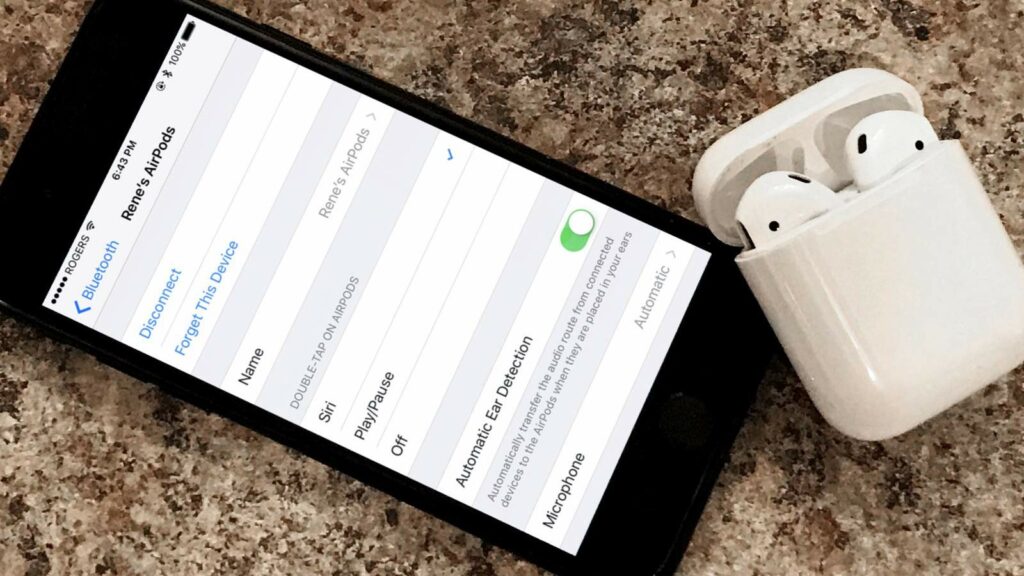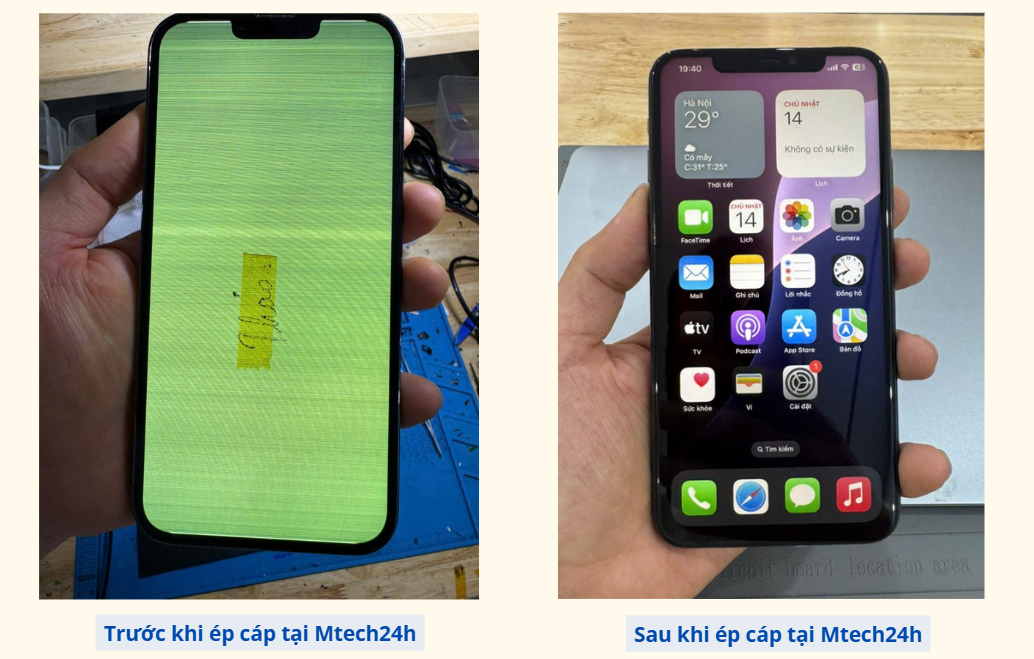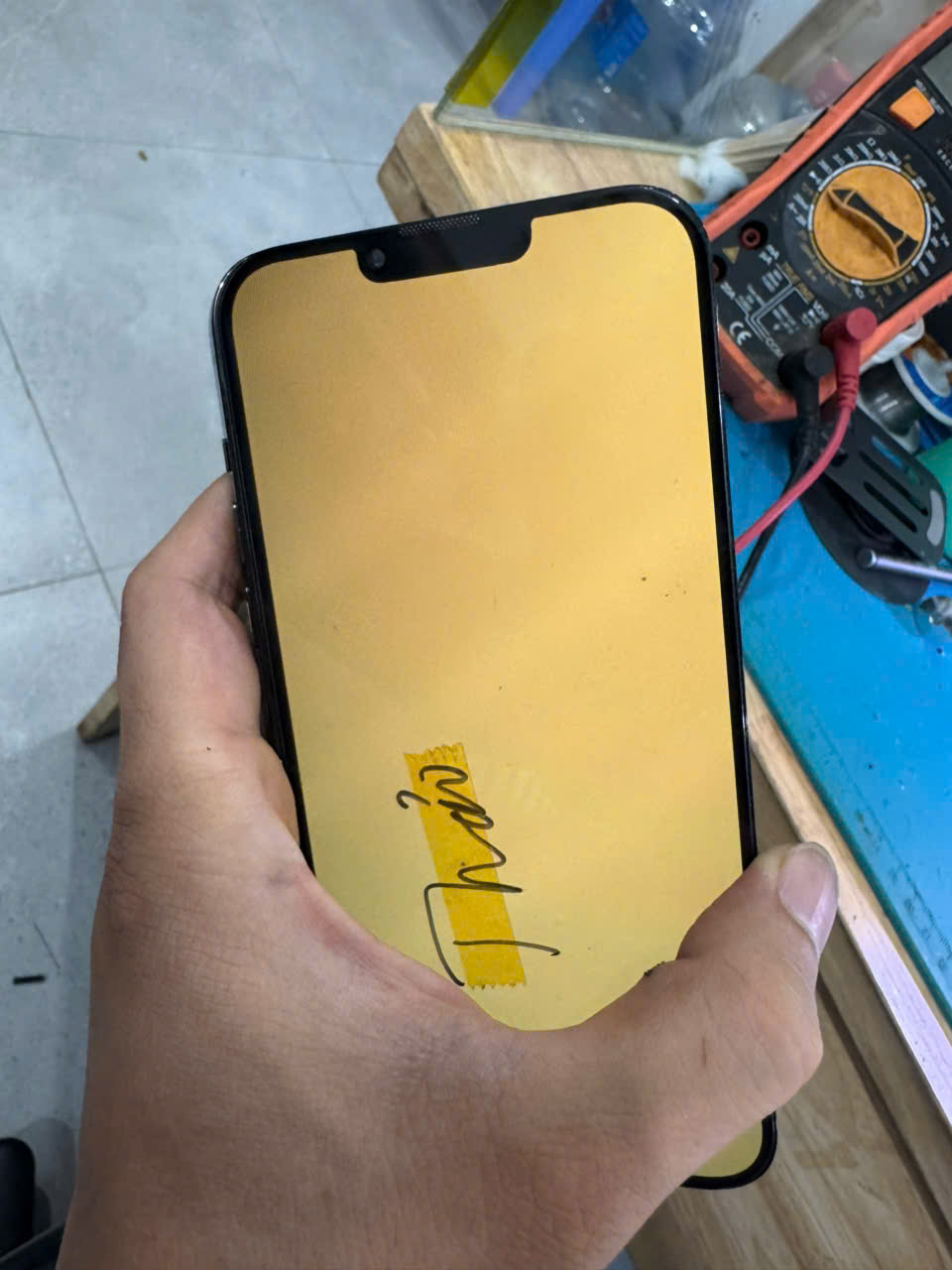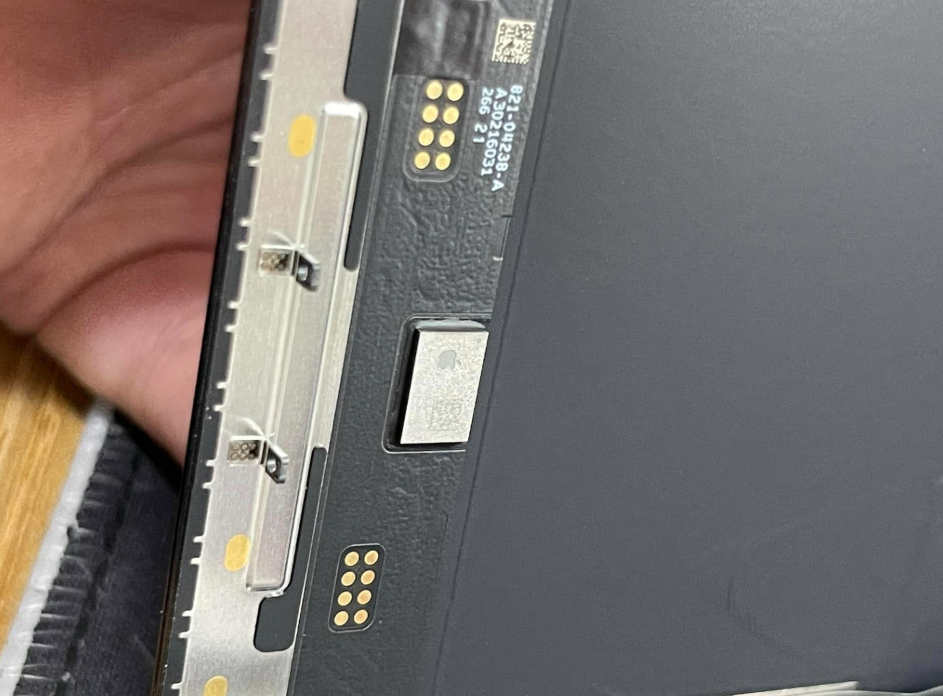Cách sử dụng AirPods là rất nhiều, không phải chỉ đơn giản là kết nối xong đưa lên tai đâu.
Cách đổi tên AirPods
Apple sẽ gán tên mặc định cho AirPods của bạn sau lần đầu tiên bạn ghép chúng với iPhone. Tuy nhiên, nếu bạn muốn đặt cho họ một cái tên khác, bạn có thể thay đổi nó bất cứ lúc nào.
- Mở Cài đặt từ Màn hình chính của iPhone.
- Chạm vào Bluetooth.
- Nhấn vào tên hiện tại của AirPods trong Thiết bị của tôi.
- Nhấn vào Tên.

- Chỉnh sửa tên theo ý thích của bạn.

Nghe nhạc với AirPods của bạn

Khi lấy AirPods ra khỏi hộp, chúng sẽ bật và sẵn sàng để sử dụng. Khi đeo vào tai, AirPods của bạn sẽ tự động phát âm thanh từ thiết bị của bạn. Nếu lấy một AirPod ra khỏi tai, âm thanh sẽ tạm dừng (pause). Lấy cả hai ra và âm thanh sẽ dừng hẳn (stop). Nếu đang nghe bằng một bên AirPod và lấy nó ra, AirPod sẽ tạm dừng. Nếu bạn đặt nó trở lại vào tai trong vòng 15 giây, âm thanh sẽ tự động phát lại.
AirPods được kết nối với iPhone và Apple Watch của bạn cùng một lúc. Âm thanh sẽ tự động chuyển đổi giữa chúng.
Cách sử dụng AirPods để phát hoặc chuyển âm thanh
Trên thiết bị iOS của bạn

- Mở trung tâm điều khiển (Control Center).
- Nhấn mạnh hoặc chạm và giữ thẻ âm thanh ở góc trên bên phải của Trung tâm điều khiển để điều khiển âm thanh.
- Nhấn biểu tuợng (hình tròn tam giác) và chọn thiết bị bạn muốn từ danh sách.
Trên máy Mac của bạn
Nhấn vào biểu tượng âm lượng trong thanh menu và chọn AirPods hoặc các loa khác trong Thiết bị đầu ra.
Cách chọn micrô được AirPods sử dụng
Khi đeo AirPods, bạn có sẵn hai micrô “chùm tia” cho các cuộc gọi điện thoại và gọi lệnh Siri. Thông thường, AirPods sẽ tự động chuyển đổi giữa các micrô tùy thuộc bên nào có đầu vào tốt nhất. Nhưng nếu thích, bạn có thể cài đặt thủ công.
Lưu ý, đây cũng chính là micrô mà Siri sẽ sử dụng để nghe lệnh trên AirPods 2.
- Mở Cài đặt
- Chọn Bluetooth
- Nhấn vào “i” và nhấn vào micrô

- Chọn tuỳ chọn bạn thích: Tự động chuyển AirPods, Luôn bên trái AirPod, Luôn bên phải AirPod.

Điều khiển AirPods
Bạn có thể sử dụng AirPods của mình để sử dụng Siri và điều khiển phát âm thanh.
Với AirPods 2, theo mặc định, bạn có thể sử dụng Siri bằng cách nói “Hey Siri”. Và khi bạn nhấn đúp vào tai nghe, bạn có thể phát và dừng âm thanh.
Với AirPods 1, theo mặc định, bạn có thể nhấn đúp vào tai nghe để sử dụng Siri.
Bất kể bạn sử dụng mẫu AirPods nào, bạn có thể đặt từng bên tai AirPod để thực hiện một trong những tác vụ này khi bạn nhấn đúp vào nó:
- Sử dụng Siri
- Phát và tạm dừng nội dung âm thanh của bạn
- Chuyển sang bài hát tiếp theo
- Quay trở lại bài hát trước
- Tắt âm thanh
Tắt tính năng phát hiện tai tự động trên AirPods của bạn
Nhờ các cảm biến hồng ngoại, AirPodscó thể biết khi nào bạn đặt chúng vào tai và tự động điều chỉnh âm thanh từ thiết bị. Tuy nhiên, nếu bạn thích “tự lực cánh sinh” thì dưới đây là hướng dẫn cho bạn.
- Vào Cài đặt
- Chọn vào Bluetooth
- Tắt Tự động phát hiện tai

Sử dụng Siri
Với AirPods 2, bạn có thể nói “Hey Siri” hoặc nhấn đúp để sử dụng Siri. Với AirPods 1, nhấn đúp để sử dụng Siri.
Bạn có thể sử dụng Siri với AirPods của mình để đặt câu hỏi và gọi điện thoại. Siri cũng có thể kiểm soát nhạc của bạn và kiểm tra AirPods của bạn. Dưới đây là một số ví dụ về những gì bạn có thể làm với Siri:
- “Bật danh sách nhạc yêu thích của tôi.”
- “Tăng âm lượng.”
- “Từ đây về nhà đi đường nào”
- “Chuyển bài hát tiếp theo.”
- “Tạm dừng nhạc.”
- “Pin trên AirPods của tôi thế nào?”
Sử dụng điện thoại
Khi có cuộc gọi đến trong khi bạn đang đeo AirPods, Siri có thể thông báo cuộc gọi. Nhấn đúp để trả lời. Sau đó, bạn có thể nhấn đúp để gác máy hoặc chuyển sang cuộc gọi khác.
Sạc AirPods và hộp đựng
Để sạc AirPod của bạn, hãy đặt chúng vào hộp và đóng nắp. AirPods sẽ tắt nguồn và sạc bất cứ khi nào chúng nằm trong vỏ.
Bạn có thể sạc AirPods (thế hệ 1 hoặc 2) trong Hộp sạc không dây hoặc Hộp sạc có dây qua cáp Lightning. Nếu bạn có Hộp sạc không dây, bạn có thể sạc không dây bằng bộ sạc chuẩn Qi.